Cómo quitar Discreet Searcher virus de redireccionamiento
Guía completa para eliminar Discreet Searcher
Discreet Searcher es una aplicación de secuestrador de navegador, un tipo de aplicación potencialmente no deseada que funciona modificando la configuración de los navegadores web para promover una dirección de un motor de búsqueda falso. Esta aplicación está diseñada para promover un motor de búsqueda ilegítimo llamado discretesearch.com. Además, los secuestradores del navegador pueden espiar la sesión de navegación de los usuarios y se cree que esta aplicación no es una excepción. Debido a las técnicas engañosas de distribución, la gente los descarga sin querer. Debido a su capacidad para infiltrarse en los sistemas sin el consentimiento de los usuarios, los secuestradores del navegador también se denominan aplicaciones potencialmente no deseadas.
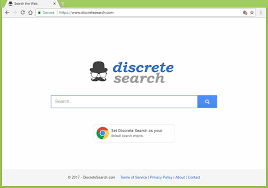
Por lo general, se orientan a navegadores con una gran base de usuarios. Después de la instalación exitosa, modifican la página de inicio de los navegadores, las páginas de nuevas pestañas y las opciones del motor de búsqueda y asignan direcciones de motores de búsqueda falsos a estos lugares. En este caso, todas esas opciones se establecen en discretesearch.com. Estas aplicaciones instalan varios objetos de ayuda del navegador o son capaces de reasignar la configuración de los navegadores. Por lo tanto, las personas no pueden restaurar la configuración predeterminada de los navegadores hasta que eliminen este virus secuestrador y posiblemente todos los componentes asociados de su sistema.
Los buscadores web ilegítimos no son capaces de generar sus propios resultados de búsqueda y, por lo tanto, tienden a provocar la redirección a varios buscadores web genuinos para mostrar resultados de búsqueda. Por lo tanto, es inútil seguir utilizándolos como motor de búsqueda predeterminado y seguir navegando por la sesión usándolos. El mayor peligro con estas herramientas es que están diseñadas para ofrecer anuncios sospechosos e insertar enlaces con páginas de resultados de búsqueda que publicitan productos, programas y servicios de terceros, que no son de ninguna manera confiables. Lo que es peor, usar buscadores web falsos (y seguir instalando el virus secuestrador) significa permitir que sus desarrolladores espíen los datos basados en la navegación. Los desarrolladores pueden apuntar a los datos incluyen:
- Direcciones IP,
- Consultas de búsqueda,
- Páginas vistas,
- URL visitadas,
- ISP,
- Ubicaciones geográficas y etc.
Los datos recopilados pueden luego compartirse y / o venderse a terceros / delincuentes potentes. Por lo tanto, la presencia de la aplicación de seguimiento de datos en el sistema puede provocar problemas de privacidad graves o incluso el robo de identidad. Si encuentra el redireccionamiento a discretesearch.com, pensando que la aplicación potencialmente no deseada ya se infiltró en el interior y se está ejecutando, comience inmediatamente su proceso de eliminación; consulte nuestra guía a continuación para obtener ayuda. Las instrucciones se proporcionan de manera completamente detallada para que incluso un principiante pueda realizar la eliminación por su cuenta. Sin embargo, otra forma sencilla de realizar el proceso de eliminación es utilizar alguna herramienta antivirus de buena reputación y realizar un análisis completo del sistema con ella. El software encontrará y eliminará todas las aplicaciones sospechosas que se ejecutan en su interior y le sugerirá que las elimine.
¿Cómo entró Discreet Searcher en mi sistema?
Las aplicaciones no deseadas se ofrecen a menudo como ofertas adicionales con configuraciones de descarga / instalación de software normal. Estos componentes no deseados generalmente se colocan en configuraciones personalizadas / avanzadas y similares. Los usuarios a menudo apresuran la descarga y se saltan los principales pasos de instalación. En el proceso, dejan esas configuraciones sin marcar y sin cambios y conducen a su instalación inadvertida. Otra forma más de ofrecer PAU es a través de anuncios intrusivos. Estos anuncios aparecen en varias páginas cuestionables. Causan infección al ejecutar ciertos scripts maliciosos, al hacer clic. Algunas aplicaciones no deseadas también tienen sus sitios web oficiales de promoción / descarga.
¿Cómo evitar la instalación de aplicaciones no deseadas?
La instalación de aplicaciones potencialmente no deseadas se puede evitar siguiendo dos pasos simples: nunca apresurar el proceso de descarga / instalación, seleccionar la configuración personalizada / avanzada y analizar de cerca cada paso, excluir todas las aplicaciones adjuntas adicionales y rechazar cualquier oferta para descargarlas / instalarlas. En segundo lugar, al no hacer clic, los anuncios aparecerán en páginas sombreadas. Estos anuncios parecen legítimos e inofensivos, pero a menudo redirigen a varias páginas cuestionables, como juegos de apuestas, citas para adultos y pornografía. Aparición de cualquier pregunta sobre anuncios / redireccionamientos sospechosos sobre algunas aplicaciones potencialmente no deseadas y extensiones / complementos del navegador instalados y en ejecución; en este caso, debe investigar el sistema utilizando alguna herramienta antivirus poderosa y tomar la acción inmediata después de eso.
Oferta especial
Discreet Searcher puede ser una infección informática espeluznante que puede recuperar su presencia una y otra vez, ya que mantiene sus archivos ocultos en las computadoras. Para lograr una eliminación sin problemas de este malware, le sugerimos que pruebe con un potente escáner antimalware Spyhunter para verificar si el programa puede ayudarlo a deshacerse de este virus.
Asegúrese de leer el EULA, los Criterios de evaluación de amenazas y la Política de privacidad de SpyHunter. El escáner gratuito Spyhunter descarga solo escaneos y detecta las amenazas actuales de las computadoras y también puede eliminarlas una vez, sin embargo, requiere que lo haga durante las próximas 48 horas. Si tiene la intención de eliminar los therats detectados al instante, tendrá que comprar su versión de licencia que activará el software por completo.
Oferta especial (para Macintosh)
Si usted es un usuario de Mac y Discreet Searcher lo ha afectado, puede descargar el escáner antimalware gratuito para Mac aquí para verificar si el programa funciona para usted.
Detalles de antimalware y guía del usuario
Haga clic aquí para Windows
Haga clic aquí para Mac
Nota importante: este malware le pide que habilite las notificaciones del navegador web. Entonces, antes de continuar con el proceso de eliminación manual, ejecute estos pasos.
Google Chrome (PC)
-
-
- Vaya a la esquina superior derecha de la pantalla y haga clic en tres puntos para abrir el botón Menú
- Seleccione “Configuración”. Desplace el mouse hacia abajo para elegir la opción “Avanzado”
- Vaya a la sección “Privacidad y seguridad” desplazándose hacia abajo y luego seleccione “Configuración de contenido” y luego la opción “Notificación”
- Encuentre cada URL sospechosa y haga clic en tres puntos en el lado derecho y elija la opción “Bloquear” o “Eliminar”
-

Google Chrome (Android)
-
-
- Vaya a la esquina superior derecha de la pantalla y haga clic en tres puntos para abrir el botón de menú y luego haga clic en “Configuración”
- Desplácese hacia abajo para hacer clic en “configuración del sitio” y luego presione la opción “notificaciones”
- En la ventana recién abierta, elija cada URL sospechosa una por una
- En la sección de permisos, seleccione “notificación” y “Desactivar” el botón de alternar
-

Mozilla Firefox
-
-
- En la esquina derecha de la pantalla, verá tres puntos, que es el botón “Menú”
- Seleccione “Opciones” y elija “Privacidad y seguridad” en la barra de herramientas presente en el lado izquierdo de la pantalla
- Desplácese lentamente hacia abajo y vaya a la sección “Permiso”, luego elija la opción “Configuración” junto a “Notificaciones”
- En la ventana recién abierta, seleccione todas las URL sospechosas. Haga clic en el menú desplegable y seleccione “Bloquear”
-

explorador de Internet
-
-
- En la ventana de Internet Explorer, seleccione el botón de engranaje presente en la esquina derecha
- Elija “Opciones de Internet”
- Seleccione la pestaña “Privacidad” y luego “Configuración” en la sección “Bloqueador de elementos emergentes”
- Seleccione todas las URL sospechosas una por una y haga clic en la opción “Eliminar”
-

Microsoft Edge
-
-
- Abra Microsoft Edge y haga clic en los tres puntos en la esquina derecha de la pantalla para abrir el menú.
- Desplácese hacia abajo y seleccione “Configuración”
- Desplácese hacia abajo para elegir “ver configuración avanzada”
- En la opción “Permiso del sitio web”, haga clic en la opción “Administrar”
- Haga clic en cambiar debajo de cada URL sospechosa
-

Safari (Mac):
-
-
- En la esquina superior derecha, haga clic en “Safari” y luego seleccione “Preferencias”
- Vaya a la pestaña “sitio web” y luego elija la sección “Notificación” en el panel izquierdo
- Busque las URL sospechosas y elija la opción “Denegar” para cada una de ellas.
-

Pasos manuales para eliminar Discreet Searcher:
Elimine los elementos relacionados de Discreet Searcher usando el Panel de control
Usuarios de Windows 7
Haga clic en “Inicio” (el logotipo de Windows en la esquina inferior izquierda de la pantalla del escritorio), seleccione “Panel de control”. Localice los “Programas” y luego haga clic en “Desinstalar programa”

Usuarios de Windows XP
Haga clic en “Inicio” y luego seleccione “Configuración” y luego haga clic en “Panel de control”. Busque y haga clic en la opción “Agregar o quitar programa”

Usuarios de Windows 10 y 8:
Vaya a la esquina inferior izquierda de la pantalla y haga clic derecho. En el menú “Acceso rápido”, elija “Panel de control”. En la ventana recién abierta, elija “Programa y características”

Usuarios de Mac OSX
Haga clic en la opción “Finder”. Elija “Aplicación” en la pantalla recién abierta. En la carpeta “Aplicación”, arrastre la aplicación a “Papelera”. Haga clic derecho en el icono de la Papelera y luego haga clic en “Vaciar Papelera”.

En la ventana de desinstalación de programas, busque los PUA. Elija todas las entradas no deseadas y sospechosas y haga clic en “Desinstalar” o “Eliminar”.

Después de desinstalar todo el programa potencialmente no deseado que causa problemas Discreet Searcher, escanee su computadora con una herramienta antimalware para detectar cualquier PUP y PUA restantes o una posible infección de malware. Para escanear la PC, utilice la herramienta antimalware recomendada.
Oferta especial
Discreet Searcher puede ser una infección informática espeluznante que puede recuperar su presencia una y otra vez, ya que mantiene sus archivos ocultos en las computadoras. Para lograr una eliminación sin problemas de este malware, le sugerimos que pruebe con un potente escáner antimalware Spyhunter para verificar si el programa puede ayudarlo a deshacerse de este virus.
Asegúrese de leer el EULA, los Criterios de evaluación de amenazas y la Política de privacidad de SpyHunter. El escáner gratuito Spyhunter descarga solo escaneos y detecta las amenazas actuales de las computadoras y también puede eliminarlas una vez, sin embargo, requiere que lo haga durante las próximas 48 horas. Si tiene la intención de eliminar los therats detectados al instante, tendrá que comprar su versión de licencia que activará el software por completo.
Oferta especial (para Macintosh)
Si usted es un usuario de Mac y Discreet Searcher lo ha afectado, puede descargar el escáner antimalware gratuito para Mac aquí para verificar si el programa funciona para usted.
Eliminar complementos y extensiones maliciosas de IE
Haga clic en el ícono de ajustes en la esquina superior derecha de Internet Explorer. Seleccione “Administrar complementos”. Busque los complementos o complementos instalados recientemente y haga clic en “Eliminar”.

Opcion adicional
Si aún enfrenta problemas relacionados con la eliminación de Discreet Searcher, puede restablecer Internet Explorer a su configuración predeterminada.
Usuarios de Windows XP: presione “Inicio” y haga clic en “Ejecutar”. En la ventana recién abierta, escriba “inetcpl.cpl” y haga clic en la pestaña “Avanzado” y luego presione “Restablecer”.

Usuarios de Windows Vista y Windows 7: presione el logotipo de Windows, escriba inetcpl.cpl en el cuadro de búsqueda de inicio y presione Entrar. En la ventana recién abierta, haga clic en la “Pestaña Avanzada” seguido del botón “Restablecer”.

Para usuarios de Windows 8: Abra IE y haga clic en el icono “engranaje”. Elija “Opciones de Internet”

Seleccione la pestaña “Avanzado” en la ventana recién abierta

Presione en la opción “Restablecer”

Debe presionar nuevamente el botón “Restablecer” para confirmar que realmente desea restablecer el IE

Eliminar Dudoso y nocivo Extension de Google Chrome
Vaya al menú de Google Chrome presionando tres puntos verticales y seleccione “Más herramientas” y luego “Extensiones”. Puede buscar todos los complementos instalados recientemente y eliminarlos todos.

Método opcional
Si los problemas relacionados con Discreet Searcher aún persisten o si tiene problemas para eliminarlos, se recomienda restablecer la configuración de navegación de Google Chrome. Vaya a tres puntos punteados en la esquina superior derecha y elija “Configuración”. Desplácese hacia abajo y haga clic en “Avanzado”.

En la parte inferior, observe la opción “Restablecer” y haga clic en ella.

En la siguiente ventana abierta, confirme que desea restablecer la configuración de Google Chrome haciendo clic en el botón “Restablecer”.

Eliminar Discreet Searcher los complementos (incluidos todos los demás complementos dudosos) de Firefox Mozilla
Abra el menú de Firefox y seleccione “Complementos”. Haga clic en “Extensiones”. Seleccione todos los complementos del navegador instalados recientemente.

Método opcional
Si tiene problemas para eliminar Discreet Searcher, tiene la opción de restablecer la configuración de Mozilla Firefox.
Abra el navegador (Mozilla Firefox) y haga clic en el “menú” y luego haga clic en “Ayuda”.

Elija “Información de solución de problemas”

En la ventana emergente recién abierta, haga clic en el botón “Actualizar Firefox”

El siguiente paso es confirmar que realmente desea restablecer la configuración predeterminada de Mozilla Firefox haciendo clic en el botón “Actualizar Firefox”.
Eliminar Malicious Extension de Safari
Abra el Safari y vaya a su “Menú” y seleccione “Preferencias”.

Haga clic en “Extensión” y seleccione todas las “Extensiones” instaladas recientemente y luego haga clic en “Desinstalar”.

Método opcional
Abra el “Safari” y vaya al menú. En el menú desplegable, elija “Borrar historial y datos del sitio web”.

En la ventana recién abierta, seleccione “Todo el historial” y luego presione la opción “Borrar historial”.

Borrar Discreet Searcher (complementos maliciosos) de Microsoft Edge
Abra Microsoft Edge y vaya a tres iconos de puntos horizontales en la esquina superior derecha del navegador. Seleccione todas las extensiones instaladas recientemente y haga clic con el botón derecho del mouse para “desinstalar”

Método opcional
Abra el navegador (Microsoft Edge) y seleccione “Configuración”

Los siguientes pasos son hacer clic en el botón “Elegir qué borrar”

Haga clic en “mostrar más” y luego seleccione todo y luego presione el botón “Borrar”.

Conclusión
En la mayoría de los casos, los PUP y el adware ingresan a la PC marcada a través de descargas de software gratuito no seguras. Se recomienda que solo elija el sitio web de desarrolladores solo mientras descarga cualquier tipo de aplicaciones gratuitas. Elija un proceso de instalación personalizado o avanzado para que pueda rastrear los PUP adicionales enumerados para la instalación junto con el programa principal.
Oferta especial
Discreet Searcher puede ser una infección informática espeluznante que puede recuperar su presencia una y otra vez, ya que mantiene sus archivos ocultos en las computadoras. Para lograr una eliminación sin problemas de este malware, le sugerimos que pruebe con un potente escáner antimalware Spyhunter para verificar si el programa puede ayudarlo a deshacerse de este virus.
Asegúrese de leer el EULA, los Criterios de evaluación de amenazas y la Política de privacidad de SpyHunter. El escáner gratuito Spyhunter descarga solo escaneos y detecta las amenazas actuales de las computadoras y también puede eliminarlas una vez, sin embargo, requiere que lo haga durante las próximas 48 horas. Si tiene la intención de eliminar los therats detectados al instante, tendrá que comprar su versión de licencia que activará el software por completo.
Oferta especial (para Macintosh)
Si usted es un usuario de Mac y Discreet Searcher lo ha afectado, puede descargar el escáner antimalware gratuito para Mac aquí para verificar si el programa funciona para usted.






